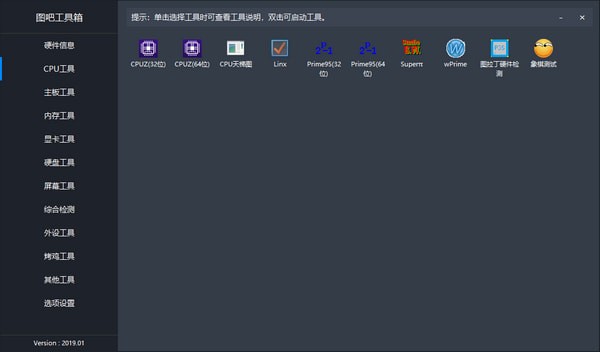图吧工具箱最新版是一款功能强大的系统硬件检测工具。图吧工具箱官方版检测功能全面,检测速度极快,不包含任何垃圾模块,是最绿色的硬件检测软件。图吧工具箱包含了CPU、主板、内存、显卡、硬盘等相关的工具,内置详细的分类,能够帮助用户轻松找到自己所需的工具。图吧工具箱集成 CPU-Z、GPU-Z 等专业工具,涵盖硬件信息查询、性能测试、驱动管理等功能。体积小巧(仅 0.5MB),免安装设计,适用于 Windows 系统,完全免费、开源无广告,适合电脑验机与优化。需留意部分杀毒软件可能对内置激活工具误报。5119下载站图吧工具箱,官方版、最新版下载,有需要的朋友快来5119下载站下载体验吧!

图吧工具箱常见问题
【图吧工具箱怎么烤机】
1、在图吧工具箱的左侧栏目中找到烤鸡工具选项,点击进入之后选择FurMark工具;
2、然后就会出现烤机的页面,如果自己的电脑性能不是很好的话,建议将分辨率改为800×600,其他设置可以默认不更改,然后点击BURN-IN test即可开始烤机测试,右边的则是之在1920×1080进行的15分钟基准测试。另外要注意的是烤机时间只需10-15分钟即可,时间过久可能会温度过高,硬件损坏,需谨慎使用。
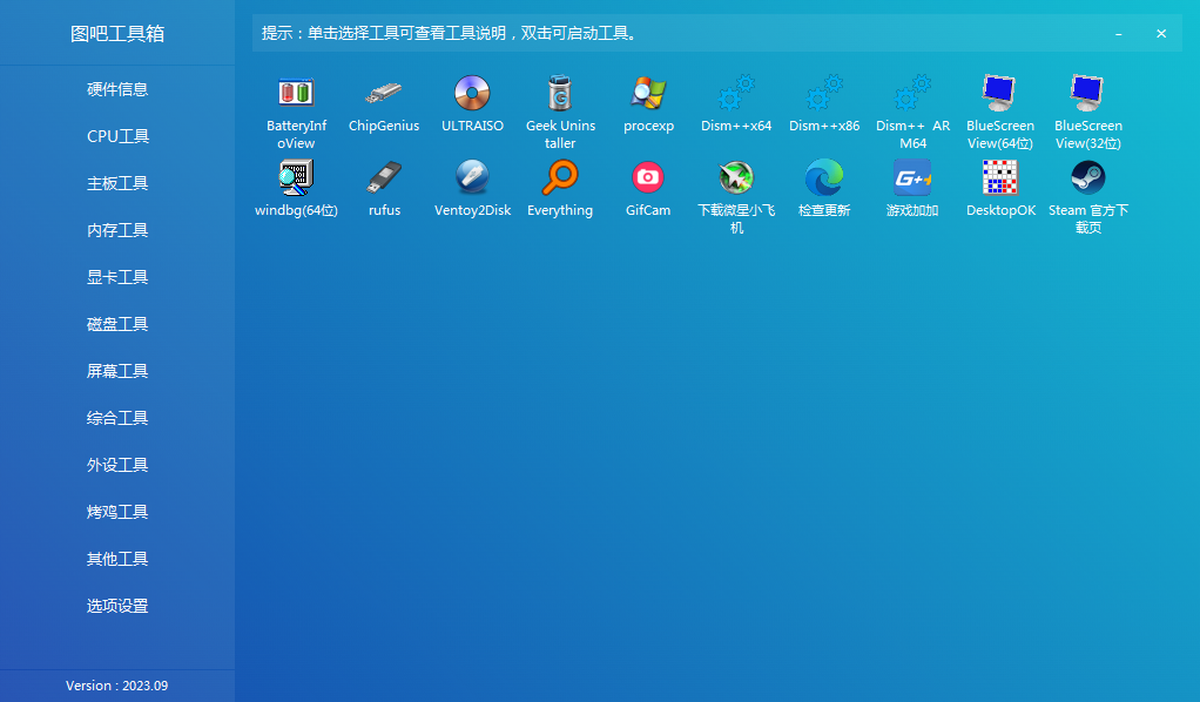
【图吧工具箱怎么看cpu温度】
1、首先打开图吧工具箱软件,进入页面之后,点击左侧CPU工具栏目,然后在里面找到Core temp工具;
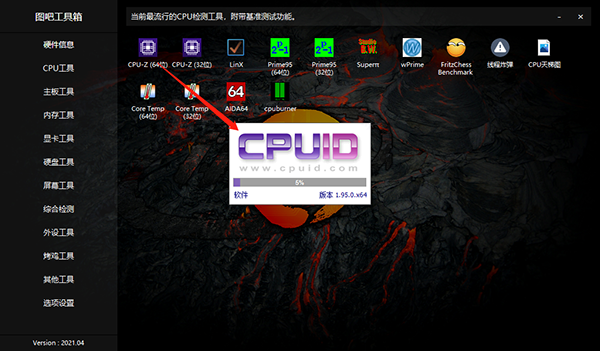
2、根据自己的电脑选择位数双击运行,然后就会弹出页面可以看到自己CPU的温度了。
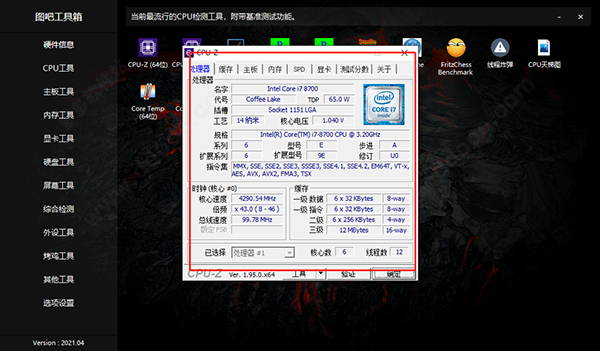
【图吧工具箱怎么激活win10】
1、同样是在图把工具箱的主页,点击左下方的其他工具选项;
2、然后在其中找到Winsows 10数字激活工具;
3、双击之后会出现一个文件夹,里面有激活工具的压缩包,解压之后运行激活工具,然后点击激活Windows 10即可。

图吧工具箱使用方法
1、载并进行解压后,双击“.exe”文件即可直接运行软件,无需安装;
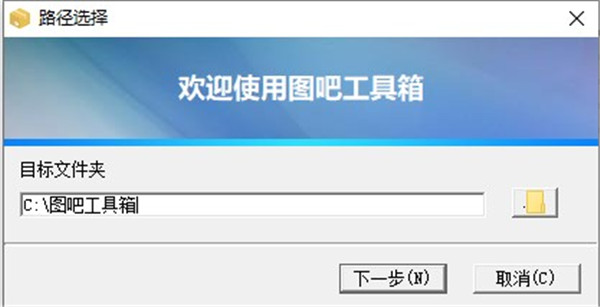
2、同时启动后即可在左侧看到提供了各种工具;
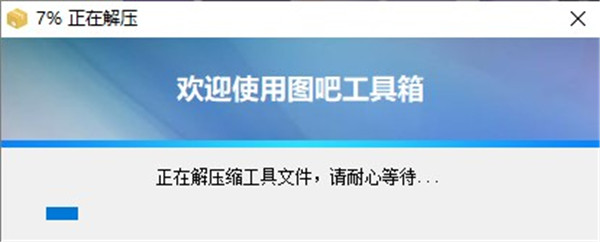
3、并单击选择工具可在上方查看到工具说明;
4、双击即可安装启动工具;
图吧工具箱软件介绍
图吧工具箱是一个系统检测软件合集,包括了一大堆系统软件,软件是一个启动器,能快速的启动各种工具。但是由于是易语言编写,很容易出现报毒。本工具使用易语言、vbs脚本语言编写,其中易语言部分负责界面及简单的文本处理与调用工具部分,vbs脚本语言部分负责向系统wmi服务查询硬件信息。工具本体仅有0.5MB左右,开源且无需连接网络,请大家放心使用。
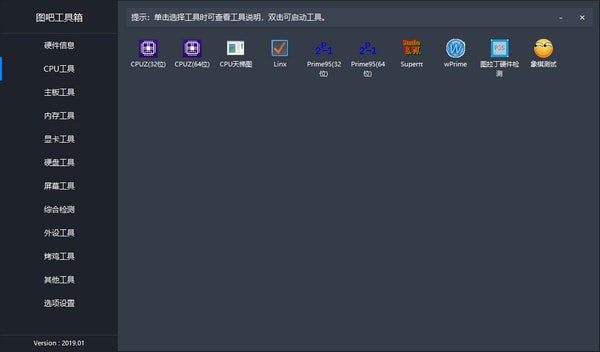
图吧工具箱软件功能
超频作死
包括a卡超频、au超频、n卡超频、softfsb等。
bios
包括amitool、mmtool、awardtool等工具。
综合检测
包括检测用户的电脑型号、系统、处理器、主板、内存、显卡、硬盘、声卡和网卡。
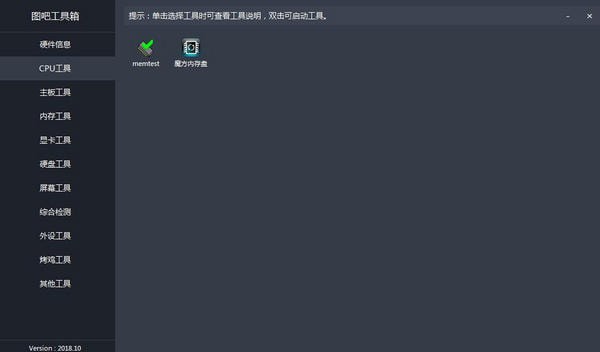
常用工具
包括ccleaner、ghost32、取色工具、系统菜单恢复、网络流量监控、cpu-z、hdtune、gpu-z等。
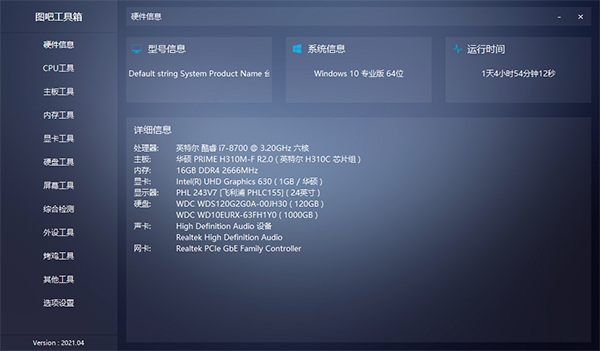
硬件检测
包括cpu检测、memtest内存检测、llftool硬盘低格、aida64综合检测等。
跑分烤机
包括fritz chess、pi、wprime、furmark等。
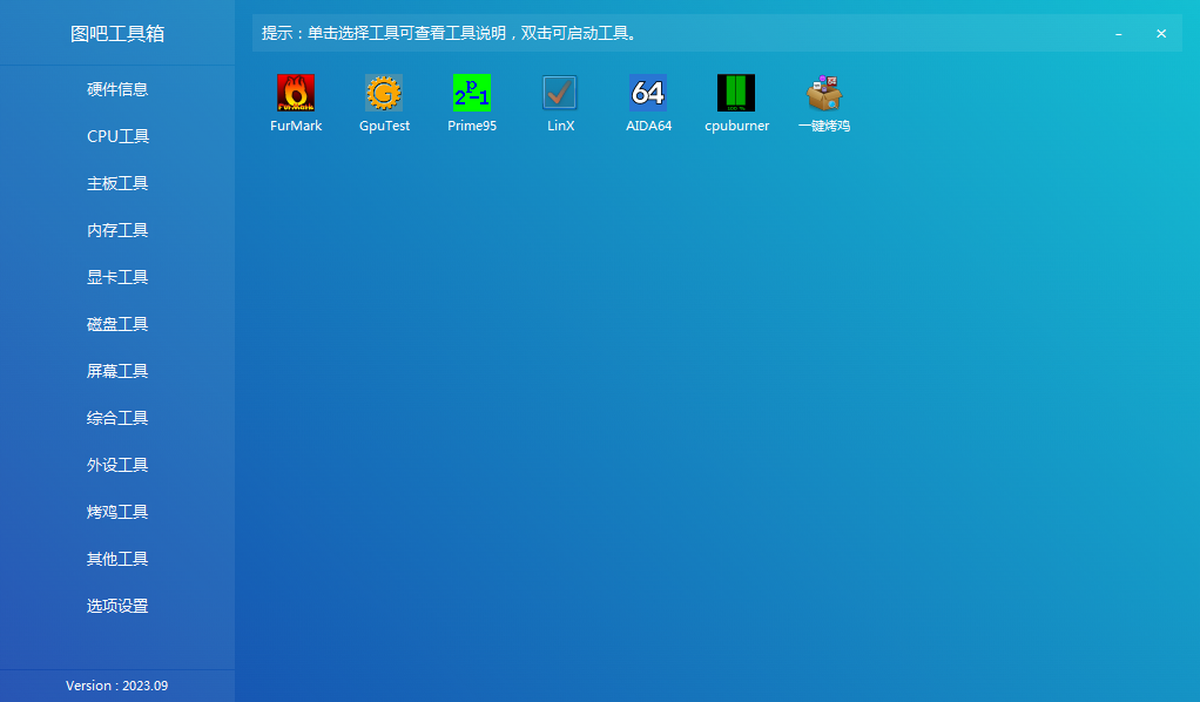
图吧工具箱常见问题
图吧工具箱使用方法
下载:从图吧工具箱官网下载压缩包(注意选择官方渠道,避免第三方风险)。
解压:将压缩包解压到电脑任意目录(如 D 盘根目录),无需安装。
启动:双击解压文件夹中的 “图吧工具箱.exe”,以管理员身份运行(部分工具需要权限)。
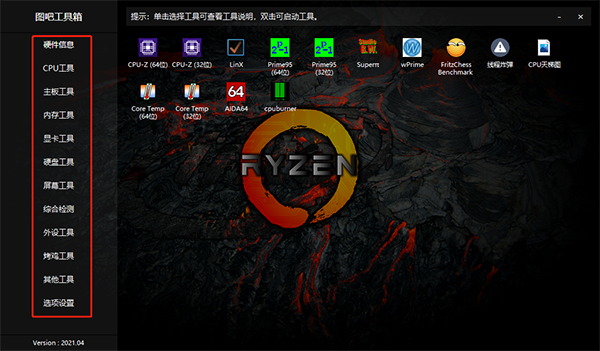
界面操作:
左侧为硬件分类(如 CPU、显卡、硬盘、电池等)。
右侧为对应分类下的工具列表,直接双击工具名称即可运行(部分工具需解压,密码通常在同目录的 txt 文件中)。
常用场景:
查看硬件信息:如 CPU-Z(CPU 参数)、GPU-Z(显卡参数)。
检测健康状态:如 CrystalDiskInfo(硬盘健康)、BatteryInfoView(电池状态)。
图吧工具箱从手机传到电脑
方法 1:QQ / 微信传输
手机端:打开 QQ / 微信,找到 “文件传输助手” 或 “我的电脑” 对话框。
上传文件:在手机文件管理中找到图吧工具箱压缩包,选中并发送到电脑端。
电脑端:在 QQ / 微信接收界面点击 “保存”,选择电脑本地文件夹(如桌面),完成传输。
方法 2:数据线传输
连接设备:用数据线将手机与电脑连接,手机端弹出提示时选择 “文件传输” 模式。
找到文件:电脑打开 “此电脑”,进入手机存储目录,找到图吧工具箱压缩包。
复制粘贴:右键选中压缩包,选择 “复制”,然后在电脑目标文件夹(如 D 盘)右键 “粘贴”。
方法 3:云存储中转
手机端:将压缩包上传至百度网盘、阿里云盘等云存储(需登录账号)。
电脑端:登录同一云存储账号,找到上传的压缩包,点击 “下载”,保存到电脑本地。
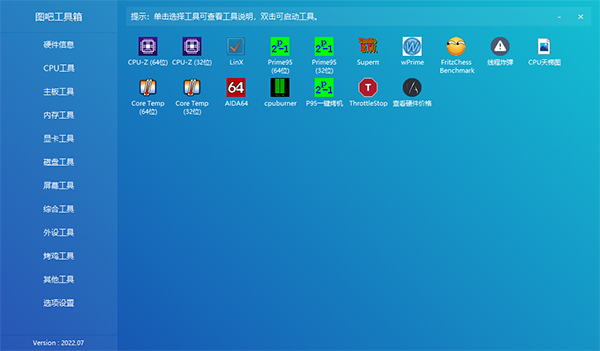
图吧工具箱查看电池通电次数
(仅支持笔记本电脑,台式机无电池信息)
打开图吧工具箱,在左侧分类中找到 “电池工具” 并点击。
在右侧工具列表中,双击 “BatteryInfoView”(若提示解压,按提示操作,密码通常在同目录 txt 文件中)。
运行工具后,在界面中找到 “Cycle Count” 项,其数值即为电池循环(通电)次数。
额外信息:可同步查看 “Last Full Charge Capacity”(当前电池容量)和 “Design Capacity”(设计容量),判断电池损耗情况。
图吧工具箱查看硬盘使用时间
方法 1:通过 HDTune 查看
打开图吧工具箱,左侧点击 “硬盘工具”,右侧找到 “HDTune” 并双击运行。
在 HDTune 界面顶部点击 “健康状态” 选项卡。
在列表中找到 “累计通电时间计数”,其数值即为硬盘已使用的小时数(部分硬盘显示为 “Power On Hours”)。
方法 2:通过 CrystalDiskInfo 查看
在 “硬盘工具” 分类中,双击 “CrystalDiskInfo” 运行(无需解压)。
工具主界面直接显示硬盘信息,找到 “Power On Hours” 项,即为通电时间;“Power On Count” 为通电次数。
图吧工具箱烤机
(烤机用于测试硬件稳定性,需监控温度,避免过热)
显卡烤机(FurMark)
打开图吧工具箱,左侧点击 “烤鸡工具”,右侧双击 “FurMark”。
弹出窗口中,选择测试分辨率(建议与屏幕一致,如 1920x1080)。
勾选 “Burn-in Test”(持续测试模式),点击 “OK” 开始烤机。
注意事项:
测试时间建议 10-15 分钟,观察 GPU 温度(正常应≤85℃)。
若温度超过 90℃或出现花屏,立即点击 “ESC” 停止测试。
CPU 烤机(Prime95)
在 “CPU 工具” 分类中,双击 “Prime95” 运行,首次使用需解压。